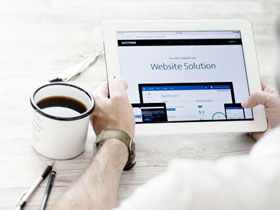- A+
许多媒体都介绍了使用打印机的技巧。但是,如果你能做得更仔细,你可以不断地获得新的经验。不信的话,来看看下面的技巧,相信会让你眼前一亮!1.LPT打印口,也可以随意添加。当您单击打印机窗口中的“添加打印机”图标时,屏幕上将出现“添加打印机向导”窗口。在此窗口中,您可以发现操作系统只包含三个打印端口:LPT1、LPT2和LPT3。根据一个打印端口只能连接一台打印机的原则,操作系统只能同时连接三台打印机。事实上,在实际打印过程中,我们有时需要在系统中安装多台不同功能的打印机。一旦打印机数量超过三台,如何在系统中继续添加打印机?事实上,Windows操作系统默认只包含三个LPT端口。可以通过合理的设置把Windows系统的“潜力”挖出来,支持更多的打印端口。为了叙述方便,笔者以LPT4 port的安装为例,详细介绍了在Windows系统中添加打印端口的具体设置步骤:点击系统开始菜单中的“运行”命令,输入注册表编辑命令“Regedit”,在弹出的注册表编辑界面中,将鼠标定位在HKEY _ LOAL _ Machines软件微软Windows NTCurr上。在对应的“Ports”分支右侧的子窗口中,你会发现系统只有三个打印端口:LPT1、LPT2、LPT3默认安装;如果要安装一个新的LPT端口,可以用鼠标右键单击空白区域,执行快捷菜单中的命令“新建”,在弹出的下拉菜单中选择命令“字符串值”,然后将新创建的字符串值的名称设置为“LPT4”;此时“LPT4”打印端口不能使用,因为该端口的打印服务功能还没有“启动”。为此,可以打开system 运行对话框,输入“CMD”命令,将系统状态切换到MS-DOS窗口;然后在这个窗口中分别执行命令“net stop spooler”和命令“net start spooler”,新安装的“LPT4”打印服务功能可以是启动。按照上面的操作方法,可以自己添加and 启动其他LPT打印端口,但是在Windows系统中最多只能安装9个这样的端口,而且仅限于Windows2000以上的操作系统!2.打印访问,远程管理为了限制非法用户随意使用共享打印机,很多网络管理员会设置打印机的访问权限,以便指定用户可以使用打印机。但是,要设置打印权限,通常需要在安装打印机的计算机中打开打印机属性设置窗口,并在其中设置安全权限。其实有了DeviceLock工具,不用去打印机,就可以通过局域网远程设置打印机的权限。首先,在安装打印机的工作站上安装DeviceLock程序。当然,工作站必须使用Windows 2000或Windows XP操作系统。而且在这个系统中,你必须事先创建一个具有管理员权限的账号,这样当你从其他工作站远程访问这个工作站时,你就有了修改和控制硬件设备的权限。然后,DeviceLock程序也被安装在经常使用的工作站中。安装成功后,直接启动程序,用不了多久DeviceLock程序就会显示局域网内所有工作站的名称。此时,您可以单击安装打印机的工作站的名称。
- 我们的腾讯QQ453030443
- 手机QQ扫一扫,添加好友
-

- 我们的微信公众号
- 手机微信扫一扫,关注打印机维修公众号
-